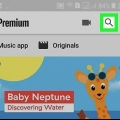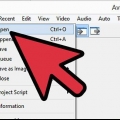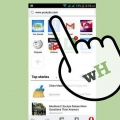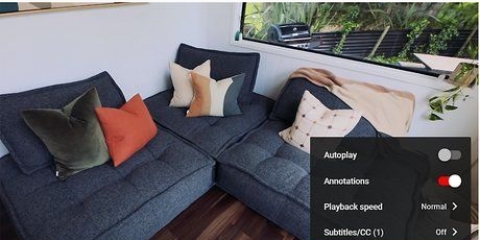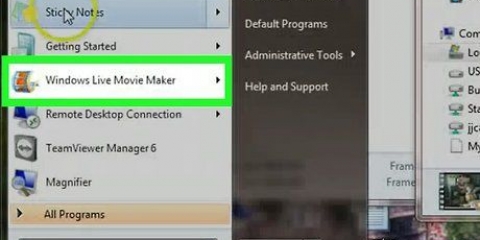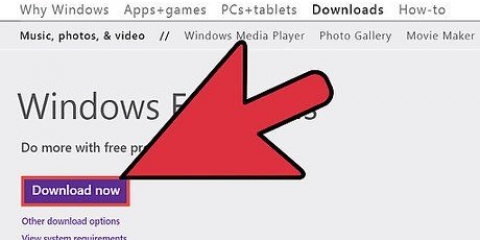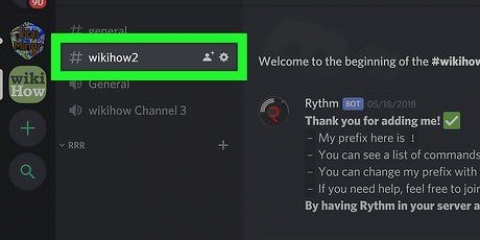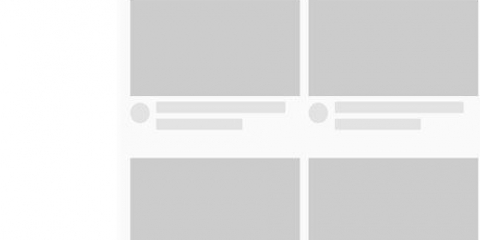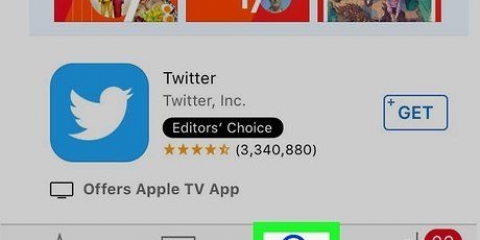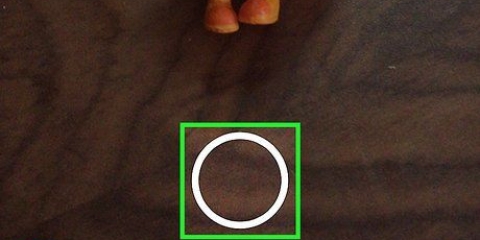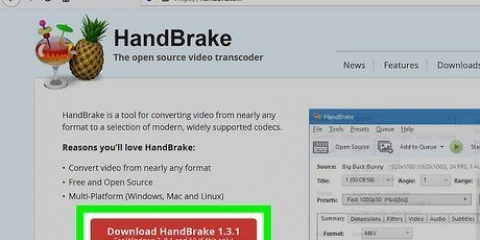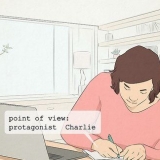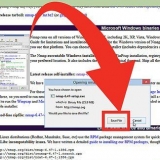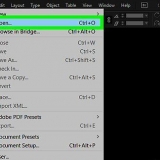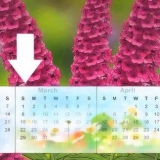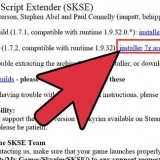Om `n video vanaf jou rekenaar op te laai, klik eenvoudig die oplaai-knoppie bo-aan die bladsy nadat jy aangemeld het. Kies die privaatheidinstelling. Kies die video wat jy wil oplaai. Terwyl u oplaai, kan u basiese inligting en gevorderde instellings wysig en besluit of u `n boodskap aan u intekenare moet stuur. klik op "Om te publiseer" as jy die video publiek wil maak. klik op "Privaat" of "Versteek" en toe "Klaar" en "Dele" om die video privaat te deel. Jy sal `n e-pos ontvang wat jou inlig dat jou video opgelaai is. Meld by YouTube aan om `n video op `n iOS-toestel op te laai. Maak die gids in die boonste linkerhoek oop en gaan na My Channel. Tik die ikoon om op te laai. Kies jou video uit jou kamerarol. Tik Bevestig. Pas die titel, beskrywing, etikette en privaatheidinstellings aan. Tik op die oplaai-ikoon. Die video`s sal outomaties by die videoredigeringsprogram gevoeg word.
Jy kan ook die geselekteerde prent of video na die onderkant van die tydlyn, naby die teks, sleep "Sleep video`s hierheen". As jy twee video`s wil kombineer, klik op albei video`s en plaas dit in die tydlyn. 
Sleep die oorgang wat jy wil hê tussen twee snitte. Daar is 17 opsies beskikbaar, maar die gebruik van oorgange te dikwels kan dit amateuragtig laat lyk. Om veelvuldige snitte te kombineer, sleep hulle na die tydlyn en rangskik hulle in die volgorde wat jy wil hê. 

Klik in die videobestuurder op die video wat jy wil wysig, klik op Redigeer en klik op Oudio. Jy kan nommers aan die regterkant byvoeg. Jy kan ook die soekbalk gebruik om vir spesifieke liedjies te soek. Klik op Stoor veranderinge. Jy kan nie jou eie oudio oplaai of oudiosnitte verkort nie. As jy oudio gebruik, sal YouTube `n advertensie by jou video voeg. Dit kan `n rukkie duur voordat die oudioverandering in werking tree. 
Hier kan jy ook `n titel byvoeg, of `n beskrywing wat onder die video geplaas sal word. Kies altyd `n kategorie en voeg merkers by om dit makliker te maak vir mense om jou video te vind wanneer hulle vir `n spesifieke onderwerp soek. As jy dit nie doen nie, sal minder mense jou video kan vind. 
Kies "Voer vanaf video-toestel in" in die linkerkolom. Hier kies jy `n naam vir jou video en jy kies waar jy die video op jou rekenaar sal stoor. Kies die beste kwaliteit video in die volgende venster. Kies of jy `n deel van die video of die hele video wil gebruik. Dit hang af van hoe lank die video is. `n Raam verskyn. Merk die blokkie "Skep snitte wanneer die towenaar klaar is". Gebruik die knoppies om terug te spoel na die punt in die video waar jy wil begin. klik op "Begin vasvang". Wanneer jy klaar is, klik "Hou op vang" en dan aan "Voltooi". Dit is hoe jy die video in twee snitte verdeel. Kies soveel snitte as wat jy wil tydens hierdie proses, en sleep dit na die tydlyn. 
Jy kan die kwaliteit verbeter deur op die video te klik en dan regs te klik. Klik op Video-effekte in die kieslys wat verskyn. Hier sal jy allerhande opsies vind om `n snit te verbeter, soos om die helderheid aan te pas of sekere kleure by te voeg. Kies wat jy wil hê en stoor dit. As jy die volume van die klank wil aanpas, klik op die snit en druk die klankknoppie aan die linkerkant. Verhoog of verlaag die volume en stoor die verandering. Jy kan titels byvoeg deur op `n snit te klik. Kies Gereedskap uit die boonste kieslys en dan "Titels en krediete". Kies waar jy die titels wil byvoeg. Tik die teks in die blokkie wat verskyn.
 ">
">
Redigeer video's vir youtube
Inhoud
Dit is belangrik om video`s vir YouTube te redigeer, want dit sal jou video`s beter laat lyk, wat jou meer kyke en thumbs up sal gee. Om video`s vir YouTube te redigeer is baie maklik, en jy het geen spesiale programme daarvoor nodig nie, jy kan net YouTube se webwerf gebruik! In hierdie artikel sal ons jou wys hoe om jou video`s te wysig met YouTube se redigeerprogram. En ons gee jou ook `n paar wenke vir die gebruik van ander programme, soos Movie Maker.
Trappe
Deel 1 van 4: Laai video`s op na YouTube

2. Laai `n video of video`s op YouTube op. Jy kan tot 50 snitte of 500 beelde gebruik in `n enkele video wat jy skep. Eerstens moet jy die video of video`s oplaai wat jy wil begin gebruik.

4. Sleep jou video of video`s na die tydlyn. Kies `n video wat jy opgelaai het of `n Creative Commons-video (of albei), en beweeg jou muis oor die verlangde video. Klik op die plusteken wat nou verskyn om die video by die tydlyn te voeg.
Deel 2 van 4: Redigeer jou video in snitte

2. Voeg oorgange by. Om `n oorgang by te voeg, klik die oortjie wat soos `n boog lyk aan die bokant van die videoredigeerder.
Deel 3 van 4: Voeg verbeterings en effekte by

1. Klik op die ikoon om effekte by te voeg. Wanneer jy jou wyser op `n video in die tydlyn plaas, kan jy effekte kies met die ikoon aan die regterkant van die videoraam. Dit lyk soos `n towerstaf.
- `n Kassie sal nou oopmaak waar jy sekere effekte kan kies, soos om die video swart en wit te maak, die helderheid en kontras aan te pas en die video te stabiliseer.
- Met die middelste ikoon kan jy die video draai.

3. Voeg agtergrondmusiek by. Jy kan musiek by jou video voeg vanaf die Musiek-oortjie, geïdentifiseer deur die musieknoot.

4. Voeg notas en aantekeninge by jou YouTube-video`s. Klik op die knoppie Gevorderde instellings. Jy sal dit aan die linkerkant van die skerm vind, net bokant jou video.
Deel 4 van 4: Gebruik Movie Maker om te redigeer

2. Kies `n video in Movie Maker. Dit is `n eenvoudige proses wat baie soortgelyk is aan wat ons met YouTube se videoredigeringsprogram gewys het. Ook hier plaas jy video`s op `n tydlyn waar jy dit kan redigeer en verbeterings kan byvoeg.

4. Voeg video-effekte by. Jy kan dikwels die kwaliteit van jou video verbeter deur dit helderder te maak of deur filters en spesiale effekte by te voeg. Dit is relatief maklik in Movie Maker.

5. Voeg musiek by. Op die Tuis-oortjie, gaan na die Voeg-groep by en kies Voeg musiek by. Kies die verlangde musieklêer en kies Open.
Sleep die musieklêer na die oudio-afdeling van die video. Stoor die verandering.

Artikels oor die onderwerp "Redigeer video's vir youtube"
Оцените, пожалуйста статью
Gewilde